|
Possiamo cominciare
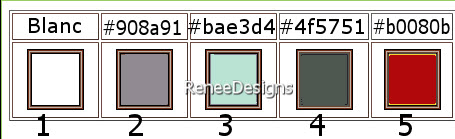
1. Apri l'immagine
‘’Fond-Hiroaki’’-
Con un doppio clic nella tavolozza dei livelli,
trasformala in livello Raster 1
2. Livelli>Duplica
3. Immagine>Rifletti verticalmente
- Diminuisci l'opacità di questo livello a 55
4. Livelli>Unisci>Unisci giù
5. Regola>Flash riempimento
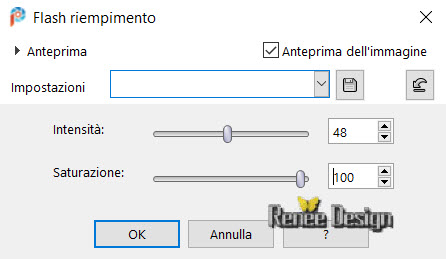
6. Effetti>Effetti artistici>Smalto - colore #bfbb64
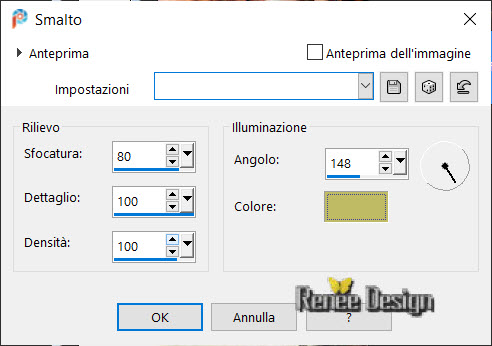
- Tavolozza dei colori: imposta in primo piano il colore
n.ro 2 e come sfondo il colore n.ro 3
- Prepara un gradiente di primo piano - stile lineare-
così configurato:
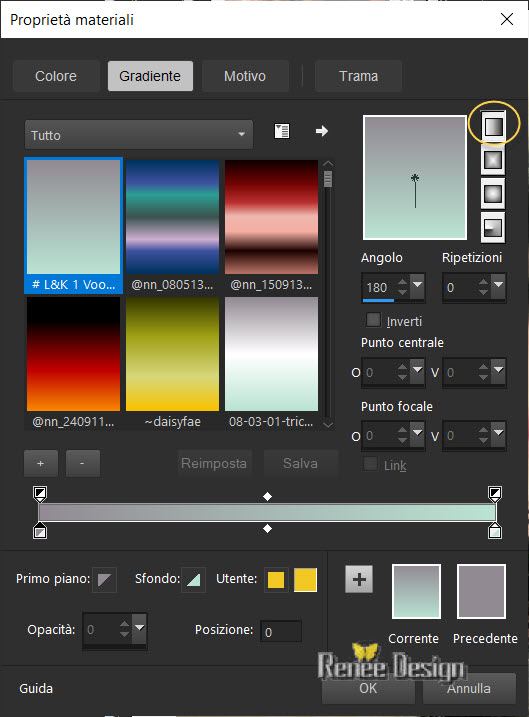
7. Livelli>Nuovo livello raster
8. Attiva lo strumento
 e riempi il livello con il gradiente
e riempi il livello con il gradiente
9. Effetti>Effetti di
distorsione>Onda
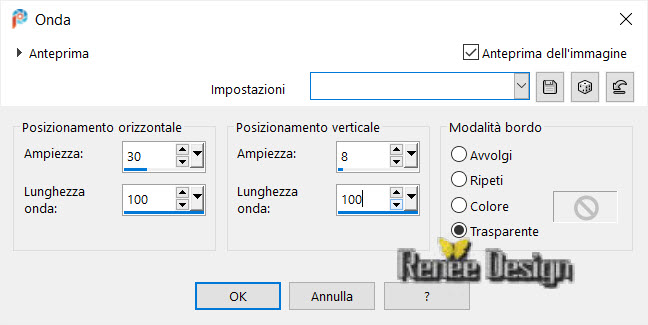
10. Effetti>Plugin>Alien Skin Eye
Candy 5>Impact>Perspective Shadow
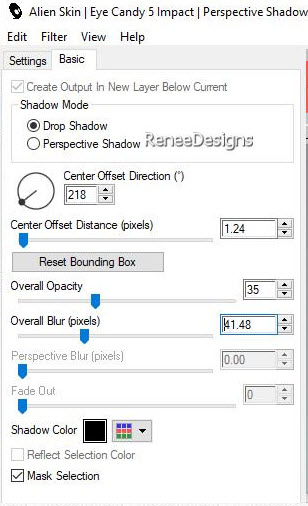
11. Effetti>Plugin>Flaming Pear>Indian
Ink
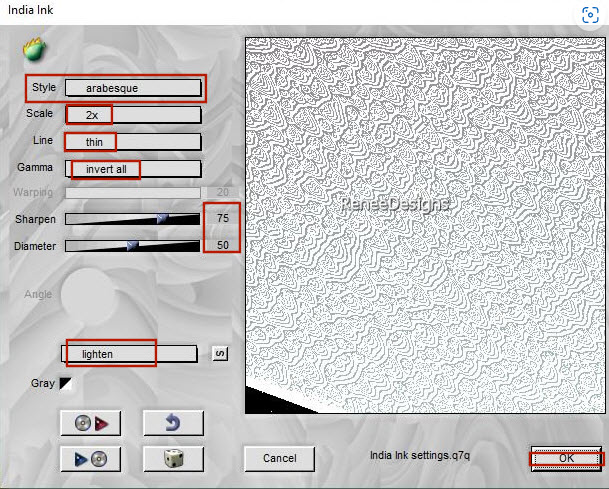
12. Tavolozza dei livelli - cambia
la modalità di miscelatura di questo livello in Luce
netta - diminuisci l'opacità a 48
13. Livelli>Duplica
14. Effetti>Plugin> Power
Retouche>PR Lens Corrector
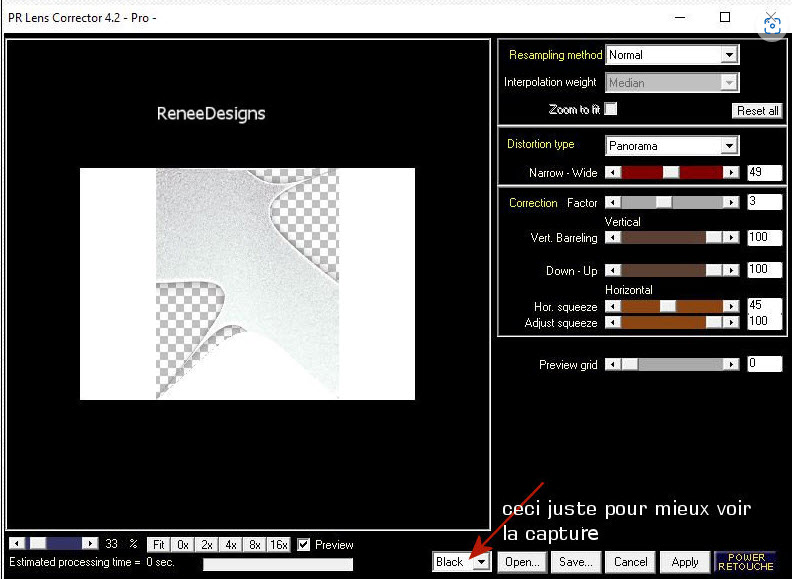
15. Effetti>Plugin>I.C.NET Software
>Filter Unlimited 2.0>Sapphire
Filters 08 - SapphirePlugin_0792... per default
16. Tavolozza dei livelli - cambia la modalità di
miscelatura di questo livello in Sovrapponi - diminuisci
l'opacità a 51
- Tavolozza dei colori: imposta in
primo piano il colore n.ro 5 e come sfondo il colore
n.ro 4
- In primo piano il gradiente
# L&K 1 Voorgrond-achtergrond
- Prepara un gradiente di primo piano - stile Radiale-
così configurato:
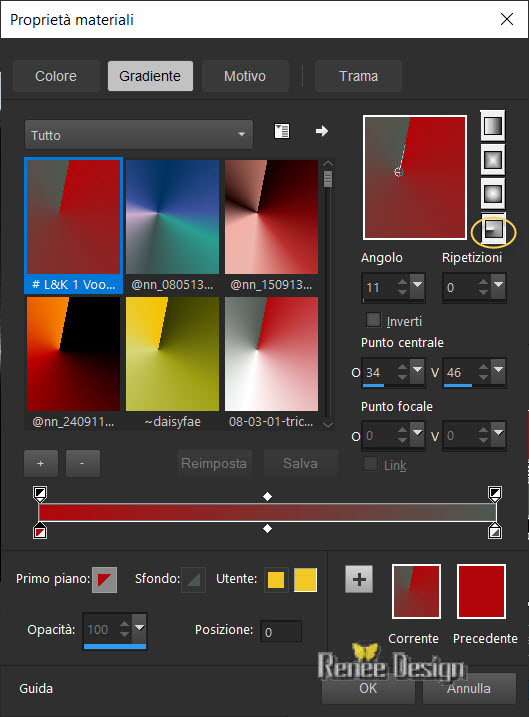
17. Livelli>Nuovo livello raster
18. Attiva lo strumento Riempimento
(f) e riempi il livello con il gradiente
19. Effetti>Effetti tecniche di
disegno>Pennellate (attendi che l'effetto si realizzi)
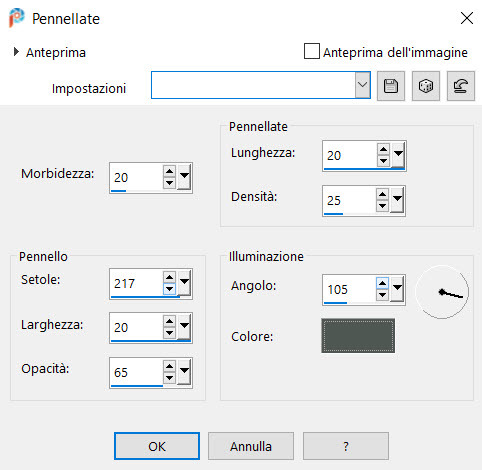
20. Immagine>Ruota a sinistra
21. Effetti>Plugin> Photoshopfun
II>Kylie
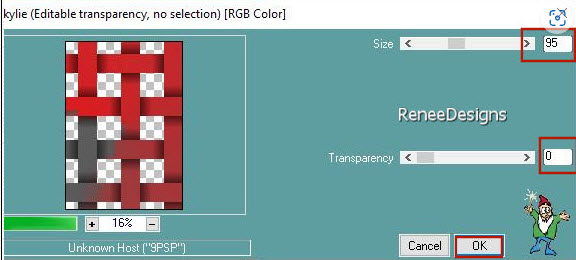
22. Effetti>Plugin>Photoshopfun II
– Kylie
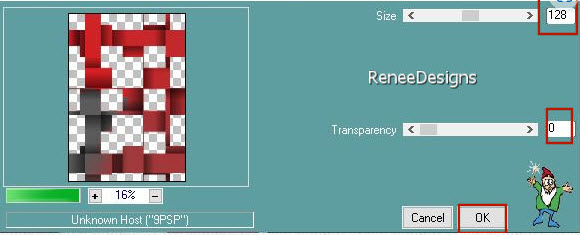
23. Effetti>Effetti tecniche di
disegno>Pennellate - settaggi memorizzati
24. Immagine>Ruota a destra
25. Immagine>Ridimensiona a 75% -
"Ridimensiona tutti i livelli" NON selezionato
26, Effetti>Plugin>oppure in
I.C.NET Software >Filter Unlimited 2.0> VM
Toolbox - Softborder... per default
27. Tavolozza dei livelli - cambia la modalità di
miscelatura di questo livello in Sovrapponi
28. Regola>Messa a fuoco>Accentua messa a fuoco
29. Effetti>Plugin>Transparency>Eliminate white
- Tavolozza dei colori: imposta in
primo piano il bianco e come sfondo il colore n.ro 4
- Prepara un gradiente di primo piano - stile Lineare -
così configurato:
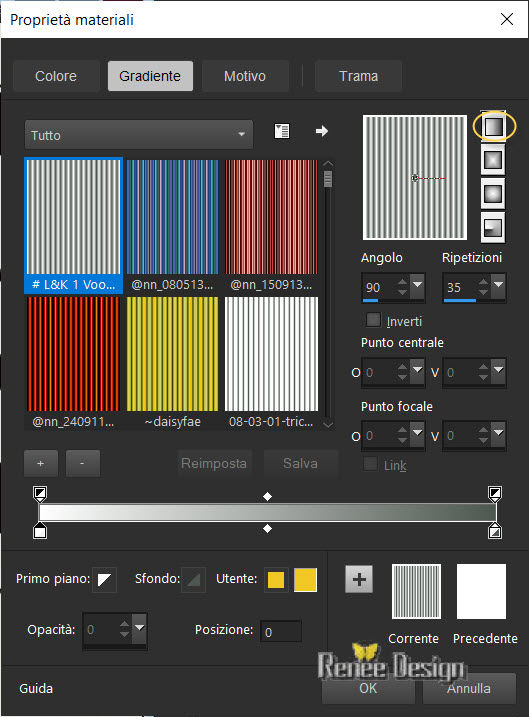
30.
Livelli>Nuovo
livello raster
31.
Attiva lo strumento Riempimento (f) e riempi
la selezione con il gradiente
32.
Selezioni>Carica/salva
selezione>Carica selezione da disco - Cerca e carica la
selezione "Hiroaki-1"
CANCELLA

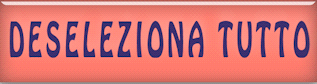
33. Apri la maschera
’’ Narah_Mask_1093’’
ed iconizzala
. Torna al tuo lavoro
. Livelli>Nuovo livello
maschera>da immagine
. Scorrendo il menù della
finestra che si apre, cerca e carica la maschera appena
aperta
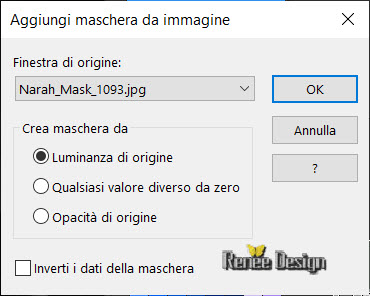
- Livelli>Unisci>Unisci gruppo
34. Effetti>Effetti
bordo>Aumenta
35. Effetti>Plugin> Medhi
– Edges FX - colore n.ro 3
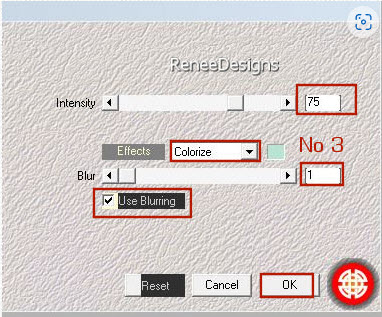
36. Regola>Correzione
distorsione a barile
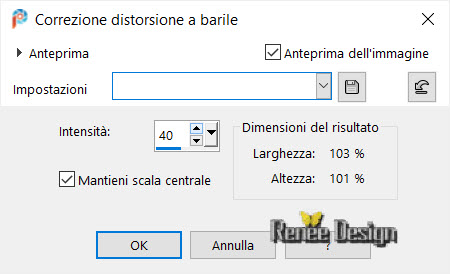
- Visualizza>Righelli
37. Attiva lo strumento
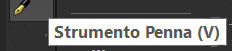 - linea piena - colore bianco in primo piano
- linea piena - colore bianco in primo piano

- a 500 pixels - tieni premuto
il tasto Shift per scurire e traccia una linea
orizzontale
- Converti in livello raster
38. Effetti>Plugin>MuRa's
Meister>Copies
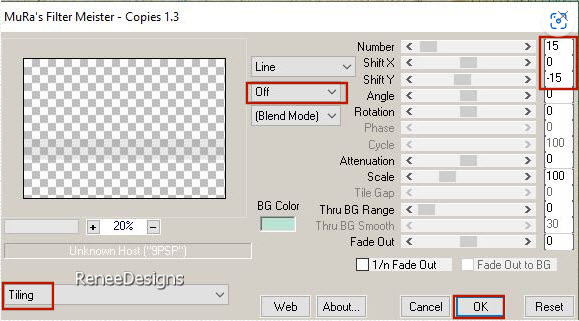
39. Livelli>Duplica
40. Livelli>Disponi>Sposta giù
- Tavolozza dei livelli -
posizionati in alto
41, Attiva lo strumento

e cerca il parametro "Hiroaki"
e l'effetto si applica
42. Livelli>Unisci>Unisci giù
43. Effetti>Effetti 3D>Sfalsa
ombra 1/1/100/1 - colore n.ro 4
44. Effetti>Plugin>oppure in
I.C.NET Software >Filter Unlimited 2.0> Color
Effects>Intensity to Hue
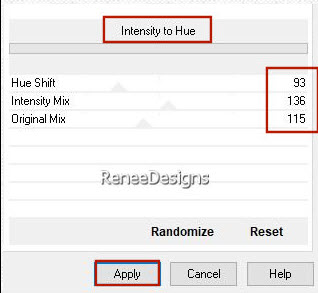
- Tavolozza dei colori: imposta
in primo piano il colore n.ro 3 e come sfondo il colore
n.ro 4
- Prepara un gradiente di primo piano - stile Lineare -
così configurato:
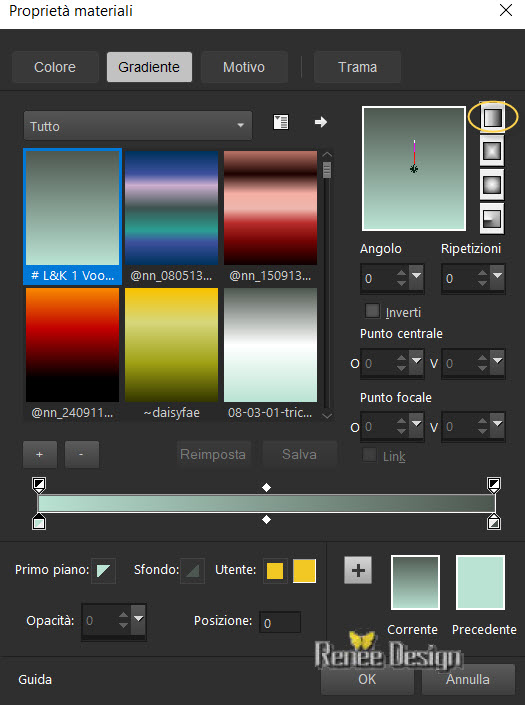
45.
Livelli>Nuovo livello raster
46.
Selezioni>Carica/salva selezione>Carica selezione da
disco - Cerca e carica la selezione "Hiroaki-2"
47. Attiva lo
strumento Riempimento (f) e riempi la selezione con il
gradiente
48. Effetti>Plugin>Alien Skin>Eye
Candy 5>Impact>Extrude -Preset ‘’Hiroaki-Extrude’’

49. Attiva lo strumento
 ,
così configurato: ,
così configurato:

- clic sinistro per Schiarisci -
fai scorrere dolcemente il mouse dall'alto in basso
sulla base del tube
- clic destro per Scurisci
(in alto del tube)
- Otterrai più o meno questo
risultato:
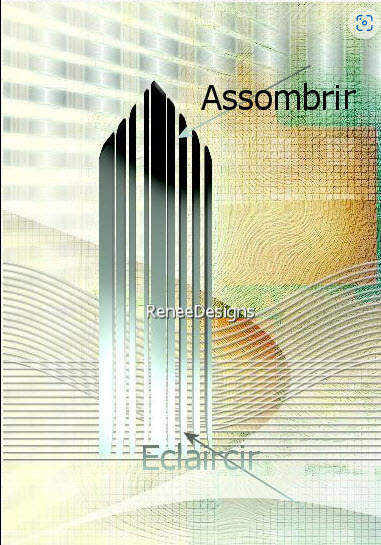
50.
Selezioni>Carica/salva selezione>Carica selezione da
disco - Cerca e carica la selezione "Hiroaki-3"
51. Regola>Sfocatura>Sfocatura
gaussiana a 8
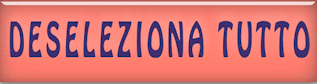
52. Diminuisci l'opacità di
questo livello a 73
53. Apri il tube
‘’ Renee-TUBES-Novembre-2022- 3’’
- Modifica>Copia - torna al tuo lavoro ed incolla come
nuovo livello
54.
Attiva lo strumento
 ed
imposta i seguenti valori di posizionamento: ed
imposta i seguenti valori di posizionamento:
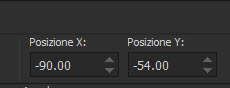 - 90 / -54
- 90 / -54
Premi "M" per disattivare la
funzione
55. Livelli>Disponi>Sposta giù
56. Effetti>Plugin>FM Tile Tools>Blend
Emboss per default
57. Diminuisci l'opacità di
questo livello a 65
- Tavolozza dei livelli -
posizionati in alto
58.
Livelli>Nuovo
livello raster
59.
Selezioni>Carica/salva selezione>Carica selezione da
disco - Cerca e carica la selezione "Hiroaki-4"
60. Attiva lo
strumento Riempimento (f) e riempi la selezione con
il bianco
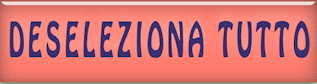
61. Regola>Sfocatura>Sfocatura
gaussiana a 5
62. Livelli>Nuovo livello raster
63. Effetti>Plugin>Vanderlee
– Unplugged X- Raster - bianco
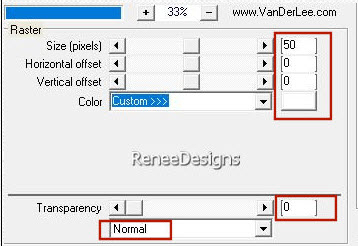
64. Selezioni>Carica/salva
selezione>Carica selezione da disco - Cerca e carica la
selezione "Hiroaki-5"
65. Attiva lo
strumento Riempimento (f) - opacità a 50 -
e riempi la selezione con il gradiente
del punto 44
66. Effetti>Plugin>Vanderlee
– Unplugged X - Colorize

67. Effetti>Effetti 3D>Sfalsa
ombra 2/1/100/12 in nero

68. Effetti>Plugin>MuRa's
Meister>Perspective Tilling
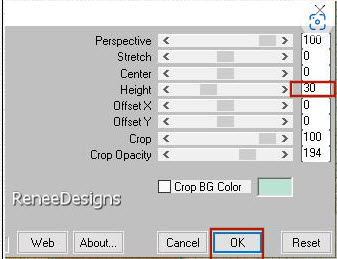
69. Apri il tube
‘’Renee-TUBES-Hiroaki-Texte’’
- Modifica>Copia -
torna al tuo lavoro ed incolla come nuovo livello
- Posiziona a tuo gusto
70. Incolla un tube a tua scelta
e ridimensiona se necessario
71. Applica uno Sfalsa ombra -
io ho applicato Eye Candy 5 -
Preset ‘’Hiroaki- Shadow’’
72. Immagine>Aggiungi
bordatura - 1 pixel - colore n.ro 4
- Immagine>Aggiungi bordatura -
30
pixels - in bianco
- Immagine>Aggiungi bordatura -
1 pixel -
colore n.ro 2
- Immagine>Aggiungi bordatura -
2 pixels
colore n.ro 3
- Immagine>Aggiungi bordatura -
2 pixels
- colore n.ro 4
- Immagine>Aggiungi bordatura -
1 pixel -
colore n.ro 3
- Immagine>Aggiungi bordatura -
30 pixels
in bianco
73. Immagine>Ridimensiona a 999
pixels di larghezza
74. Effetti>Plugin>
AAA Filters>Custom>Landscape per default
75. Con il font allegato - taglia 92 - scrivi il titolo
HIROAKI
76. Effetti>Effetti 3d>Sfalsa ombra 2/1/100/3 in nero
77. Incolla il mio watermark
78. Livelli>Unisci tutto
Il
tutorial è terminato
Spero abbiate gradito eseguirlo
Grazie
Renée
Scritto il 26 ottobre 2022
pubblicato
nel 2022
*
Ogni somiglianza con una lezione esistente è una pura
coincidenza
*
Non dimenticate di ringraziare i tubeurs e le
traduttrici che lavorano con e per noi.
Grazie
|